Maya2008教程-制作长江7号外星狗表情篇
作者:网友整理
玛雅maya最新网站地址1.1.71.7.7 54.83M / 简体中文
点击下载
宇宙红移7号v0.7.01.04.21 42.64M / 简体中文
点击下载
长江e号安卓版(手机证券软件) v9.11.9 手机版 92.20M / 简体中文
点击下载之前作者给大家介绍了Maya2008作长江7号外星狗建模,本教程继续给大家带来外星狗表情的制作,作者主要介绍眨眼动作的制作,网友可举一反三来完成其他表情,希望本教程能给您带来帮助! 周星驰的《长江七号》电脑特技制作三维外星狗,我们从媒体上了解到,这个三维外星狗是用著名的三维动画软件Autodesk Maya打造的。这次我给大家带来外星狗表情的制作教程,在此本人只作了眨眼动作,其它表情亦可用此方法举一反三来完成,希望大家能够喜欢。使用之前教程制作的模型来开始下面的教程。
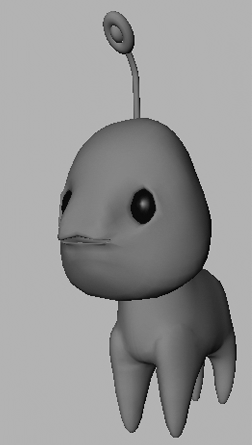
效果图
1、首先我们打开外星狗的模型,如图1所示。
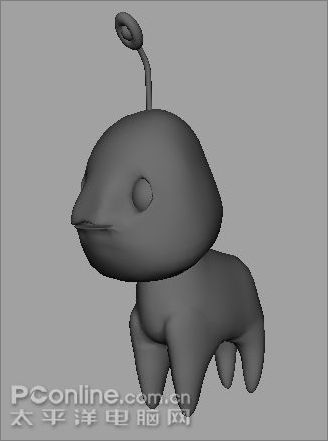
图1
2、用选择工具选择外星狗的头部,执行菜单:Edit——Duplicate复制一个头部。如图2所示。
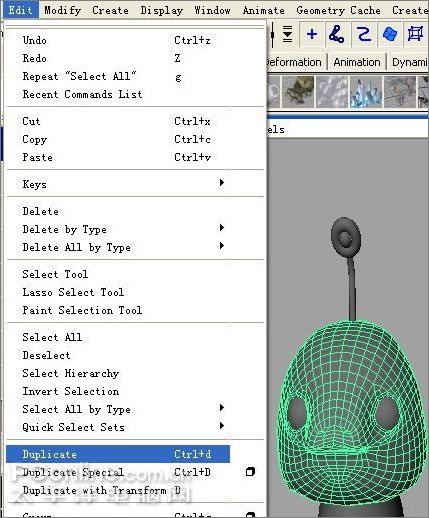
图2
[page]
3、使用笔刷选择工具选择复制头部的cv点,如图3所示。注意:调节双画笔并设置画笔大小,如下图红框处所示。

图3
4、选择完毕后,执行菜单:Create Deformers——Cluster命令,创建一个cluster变形器,如图4所示。
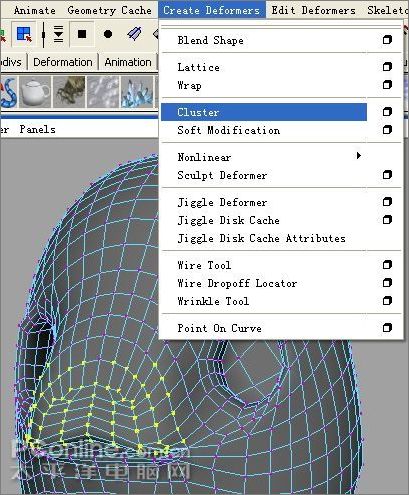
图4
5、用移动工具及旋转工具调整Cluster的位置及角度,如图5所示。
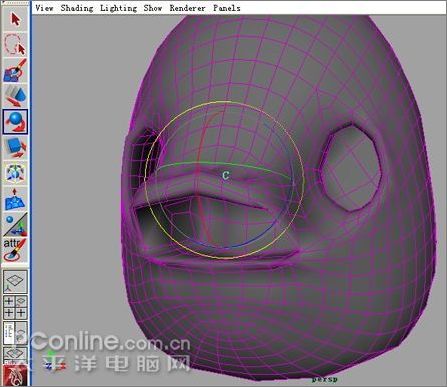
图5
6、执行Edit Deformers——Paint Cluster Weights Tool,打开绘制Cluster权重工具,如图6所示。
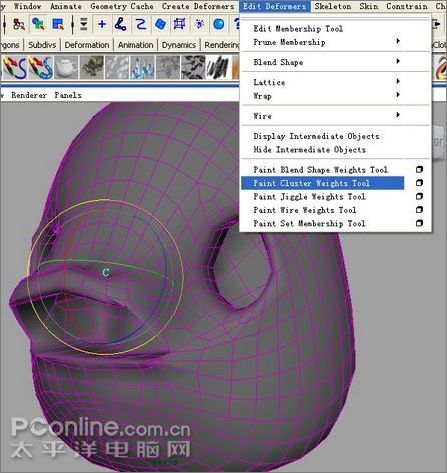
图6
[page]
7、分别调整笔刷大小及力度,并设置为双笔刷从Y对称绘制,如下图所示。注意红框处所示。
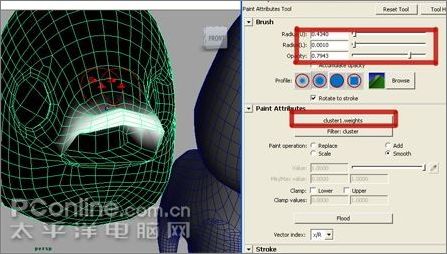
图7
8、再复制一个头部模型,如图8所示。
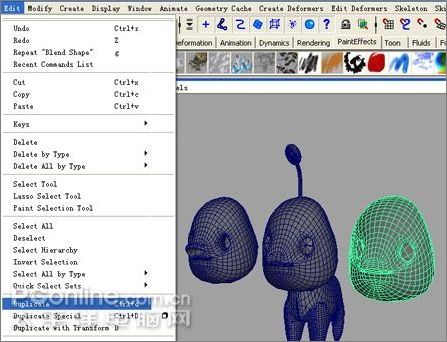
图8
9、再次使用笔刷选择工具,选择如下图所示。

图9
10、执行Create Deformes——Cluster,如图10所示。
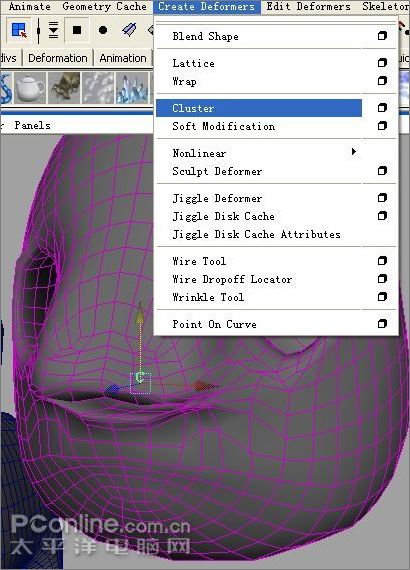
图10
[page]
11、再次Edit Deformes——Paint Cluster Weights Tool,编辑权重,如图11所示。
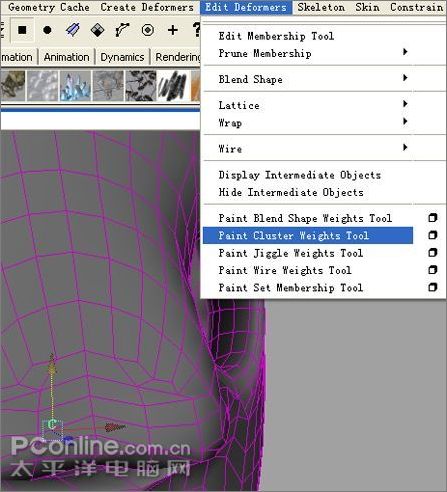
图11
12、分别调整它的角度及位置。如图12所示。
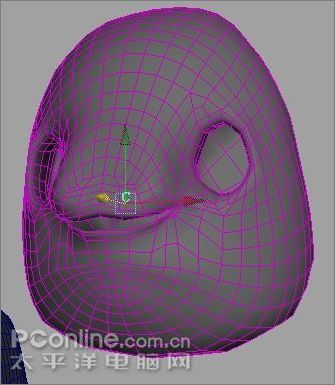
图12
13、再次复制一个头部,操作同步骤2\3\4一样。如图13所示。

图13
14、选择好眼部的点后创建一个Cluster,如图14所示。
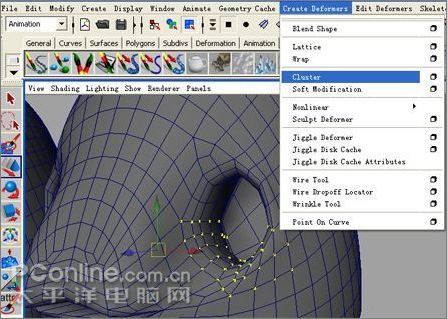
图14
[page]
15、分别调整Cluster的位置及角度,可使用通道栏直接修改或使用旋转工具及移动工具,如图15所示。
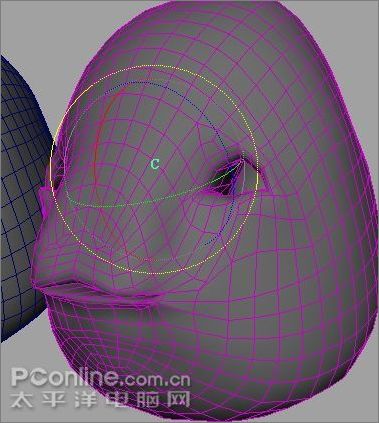
图15
16、按下图所示的序号选择问部模型,如图16所示。
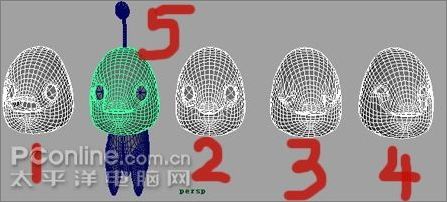
图16
17、打开融合变形窗口(Window——Animation Editors——Blend Shape),如下图所示。
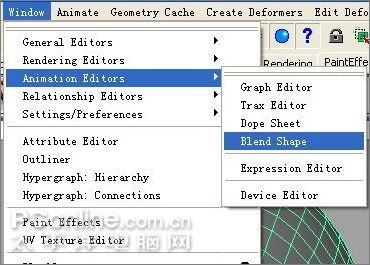
图17
18、在打开的Blend Shape中我们可以执行Edit——Create BlendShape命令,建立变形控制。如图18所示。 我们拉动这些滑块便可观察到模型的表情变化了,接下去只要设置关键帧便OK了哦!

图18
[page]
19、选择所有复制出来的模型,执行Display——Hide——Hide Selection(Ctrl+h)命令,隐藏它们,如图19所示。

图19
20、分别在时间轴的1\6\12\18等帧处调整参数,观察模型表情模型变化,并按s设置关键帧,我们便完成了一个眨眼动画的制作了哦!
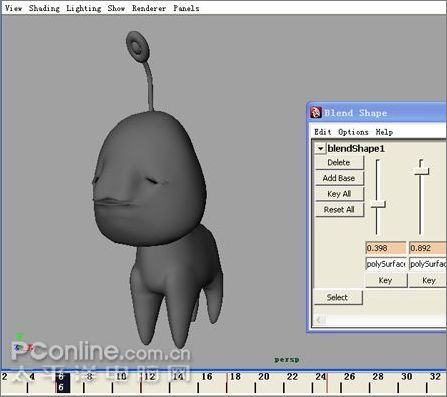
图20
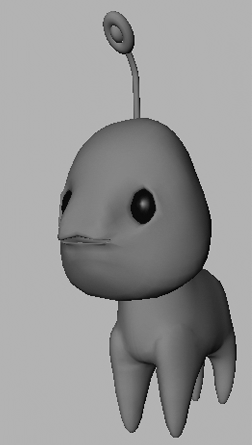
动画效果
加载全部内容